Microsoft Edge no se puede abrir con la cuenta de administrador integrada [SOLUCIONADO]
Miscelánea / / November 28, 2021
Reparar Microsoft Edge No se puede abrir con la cuenta de administrador integrada: Si no puede abrir Microsoft Edge con la cuenta de administrador incorporada, esto se debe a una función de seguridad que restringe la búsqueda de cuentas con muchos privilegios, como el administrador local, que es una cuenta de administrador incorporada. Si aún intenta abrir Edge con una cuenta de administrador incorporada, recibirá el siguiente error:
Esta aplicación no se puede abrir.
Microsoft Edge no se puede abrir con la cuenta de administrador integrada. Inicie sesión con una cuenta diferente y vuelva a intentarlo.
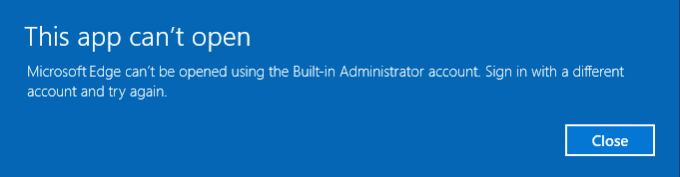
La solución simple para deshacerse de este mensaje de advertencia es cambiar las políticas de seguridad locales para permitir que se ejecute bajo la cuenta de administrador integrada. Esto es lo que significa el modo de aprobación de administrador para la configuración de la política de seguridad de la cuenta de administrador integrada:
“Esta configuración de política determina el comportamiento del modo de aprobación de administrador para la cuenta de administrador integrada. Cuando el modo de aprobación de administrador está habilitado, la cuenta de administrador local funciona como una cuenta de usuario, pero tiene la capacidad de elevar los privilegios sin iniciar sesión utilizando una cuenta. En este modo, cualquier operación que requiera elevación de privilegios muestra un mensaje que permite al administrador permitir o denegar la elevación de privilegios. Si el modo de aprobación de administrador no está habilitado, la cuenta de administrador integrada inicia sesión en el modo de Windows XP y ejecuta todas las aplicaciones de forma predeterminada con privilegios administrativos completos. De forma predeterminada, esta configuración está establecida en Desactivado ".
Contenido
- Microsoft Edge no se puede abrir con la cuenta de administrador integrada [SOLUCIONADO]
- Para usuarios de Windows 10 Home:
- Para usuarios de Windows 10 Pro:
Microsoft Edge no se puede abrir con la cuenta de administrador integrada [SOLUCIONADO]
Verifique qué versión de Windows 10 está ejecutando, si necesita ayuda con eso, siga los pasos a continuación:
1.Presione la tecla de Windows + R y luego escriba winver y presione Enter.
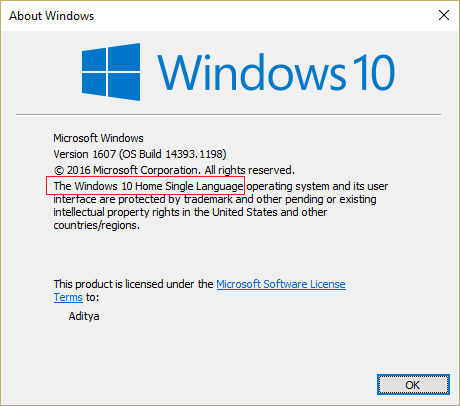
2. Aparecerá una nueva ventana y se indicará claramente qué versión tiene. Será la edición Windows 10 Home o la edición Windows 10 Pro.
Para usuarios de Windows 10 Home:
1.Presione la tecla de Windows + R y luego escriba regedit y presione Entrar para abrir el Editor del Registro.

2.Vaya a la siguiente clave de registro:
HKEY_LOCAL_MACHINE \ SOFTWARE \ Microsoft \ Windows \ CurrentVersion \ Policies \ System
3.Asegúrate de resaltar Sistema en el panel izquierdo y luego busque FilterAdministratorToken en el panel derecho.
4.Si no puede encontrar uno, haga clic con el botón derecho en un área vacía en el panel derecho y seleccione Nuevo> Valor DWORD (32 bits).
5.Nombre la nueva clave como FilterAdministratorToken.

Ahora, si ya ha encontrado la clave anterior o la acaba de crear, simplemente haga doble clic en la clave.
7.En Información del valor, escriba 1 y haga clic en Aceptar.
8.A continuación, navegue hasta la siguiente clave de registro:
HKEY_LOCAL_MACHINE \ SOFTWARE \ Microsoft \ Windows \ CurrentVersion \ Policies \ System \ UIPI \
9.Asegúrese de que UIPI esté resaltado que en el panel derecho, haga doble clic en el clave predeterminada.
10.Ahora bajo Valor Tipo de datos 0x00000001 (1) y haga clic en Aceptar. Cierre el Editor del registro.

11.Vuelva a presionar la tecla de Windows + R y luego escriba "ajustes de control de la cuenta de usuario”(Con comillas) y presione Enter.
12.En la ventana Configuración de control de cuentas de usuario, mueva el control deslizante al segundo nivel desde la parte superior, que es "Notificarme solo cuando las aplicaciones intenten realizar cambios en mi computadora (predeterminado).”
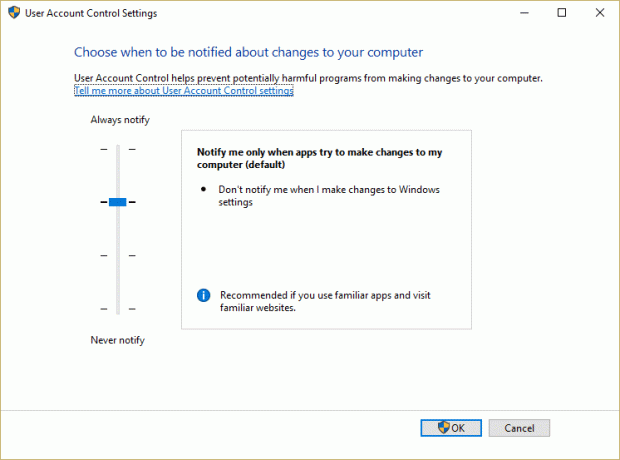
13.Haga clic en Aceptar, luego cierre todo y reinicie su PC para guardar los cambios. Esto sería Reparar Microsoft Edge No se puede abrir con el problema de la cuenta de administrador incorporada en los usuarios de Windows 10 Home.
Para usuarios de Windows 10 Pro:
1.Presione la tecla de Windows + R y luego escriba secpol.msc y presione Enter.

2.Navegue hasta Configuración de seguridad> Políticas locales> Opciones de seguridad.
3.Ahora haga doble clic en Control de cuentas de usuario Modo de aprobación de administrador para la cuenta de administrador integrada en la ventana del panel derecho para abrir su configuración.

4.Asegúrese de que la política está configurada como Habilitada y luego haga clic en Aplicar seguido de Aceptar.

5. Reinicie su PC para guardar los cambios.
Recomendado para ti:
- Reparar Windows no pudo completar la instalación
- Habilite el tema oscuro para cada aplicación en Windows 10
- Solucionar problemas con el menú Inicio de Windows 10
- Corregir BSOD de excepción de tienda inesperada en Windows 10
Eso es todo lo que tienes con éxito Reparar Microsoft Edge No se puede abrir con la cuenta de administrador incorporada pero si aún tiene alguna duda con respecto a esta publicación, no dude en hacerla en la sección de comentarios.
![Microsoft Edge no se puede abrir con la cuenta de administrador integrada [SOLUCIONADO]](/uploads/acceptor/source/69/a2e9bb1969514e868d156e4f6e558a8d__1_.png)


